씬파일 변환하기
업로드 파일의 연속 이미지를 단일 파일로 변환하는 기능을 만나보세요.
씬(Scene)파일이란?
씬(Scene)파일은 연속된 이미지의 묶음을 일컫는 단위입니다.
-
Single Image 유형 프로젝트에서 각 이미지 파일과 동일한 위계를 지니고, 실제 물리적인 파일 아닌 작업 편의를 위해 에이모 엔터프라이즈에서 제공하는 가상 파일입니다.
-
프로젝트 생성 시 프로젝트 작업유형을
시퀀스 이미지로 생성한 경우 사용할 수 있는 기능입니다.
씬파일과프레임(Frame)차이점은?
- 프레임(Frame)은 씬파일을 구성하는 각 이미지의 단위 입니다. 즉, 프레임은 이미지입니다.
씬파일 변환기능을 지원하는 프로젝트 유형은?
프로젝트 생성 시 Sequence Image 를 선택하면 변환기능을 사용할 수 있습니다.
- Image 리소스 파일에 Object Tracking 기능을 사용할 수 있는 유형입니다.
- 연속된 이미지의 묶음 단위로 작업이 진행되는 프로젝트를 의미합니다.
Single Image 유형과의 차이점은?
1. 씬 파일을 구성하는 단계 추가
단순히 데이터를 업로드 하는 것으로 완료되지 않으며, 업로드한 데이터를 씬 파일로 변환하는 과정이 필요합니다. (씬파일 관리에서 변환)
- 즉, 하나의 프로젝트에서 각 폴더는
- 씬파일 변환 전 :
파일관리및씬파일관리화면에서만 확인 가능 - 씬파일 변환 후 : 데이터셋에서 확인 가능
- 씬파일 변환 전 :
2. 작업 기준 단위의 차이
작업을 관리하는 최소 단위는 "씬파일" 단위로 진행합니다.
- 작업 할당, 반려, QFV 확인 등
기존 Single Frame 유형의 파일 목록은 씬파일 목록과 동일합니다.
3. GT 씬파일 구조 및 업로드
GT 씬파일 구조
프레임 GT : 씬파일 & 프레임 정보를 저장합니다.
-
트랙 ID info (번호, 클래스, 속성 등)
-
각 프레임 내 인스턴스의 트랙 ID, 좌표 등
GT 업로드
-
씬파일로 변환 된 파일만 GT 업로드가 가능합니다.
-
Path를 기준으로 마지막 경로 명과 일치하는 씬파일이 없는 경우, 업로드 실패 처리 안내 팝업이 노출됩니다.
- 실패 메시지 :
"씬파일을 찾을 수 없습니다."
- 실패 메시지 :
-
클래스 오류, 속성 오류 등의 실패 케이스는 Single Image 유형과 동일하게 유지합니다.
씬파일 관리하기
파일 관리 페이지와 별개로 씬파일을 관리할 수 있는 페이지로, 업로드된 데이터의 최하위 Depth의 폴더를 기준으로 Sequence 작업을 위한 씬파일 변환을 하는 화면입니다.
- 씬파일 변환 후, 최하위 Depth 폴더는 씬파일이 됩니다.
- 폴더 관리에서 확인 가능한 모든 폴더를 리스트로 제공합니다.
- 씬파일 자동 구성은 지원하지 않으며, 사용자가 직접 수동으로 씬파일 변환을 실행해야 합니다. 업로드된 파일 구조에서 최하위 뎁스 폴더를 씬파일, 해당 폴더에 포함된 이미지 파일을 프레임으로 치환합니다.
- 단, root 폴더 내 파일은 씬파일 변환을 하지 않습니다.
씬파일 동기화
씬파일 최초 변환 시, 최하위 Depth 폴더에 포함되어 있는 이미지 파일을 대상으로 씬파일로 구성됩니다.
프레임으로 구성될 수 없는 형식(확장자)의 파일은 자동으로 씬파일에서 제외됩니다.
- 씬파일 변환 후, 폴더 관리에서 해당 씬파일의 폴더 내 이미지를 삭제 or 추가 실행 시 자동으로 동기화됩니다.
- 폴더 삭제 시, 씬파일 또한 삭제됩니다.
- 라벨링 작업이 시작된 이후에는 동기화 불가능합니다.
씬파일 삭제
파일관리의 폴더 삭제 시
동기화 발생 (원본삭제 개념/싱글 이미지와 동일) 됩니다.
- 씬파일 관리, 데이터셋 삭제됩니다.
파일관리의 폴더 내 파일 수정 시
씬파일 관리, 데이터셋 동기화 진행됩니다.
- 작업 시작 전 : 파일 추가, 삭제, 교체 가능합니다.
- 작업 시작 후 : 교체인 파일 덮어쓰기만 가능(동일한 파일명)하며, 파일 추가,삭제 불가합니다.
*작업 시작 후 교체 했을시, 교체한 프레임의 기존 생성된 인스턴스 / 히스토리 / 통과, 미통과 여부 / 작업 단계 동일 유지됨
씬파일 변환 프로세스
Step 1. 씬파일 관리 화면에서 파일 업로드를 실행합니다.
파일 업로드 전 폴더 계층 구조를 정렬 후 업로드를 실행해야 합니다.
- 파일 업로드 후 폴더 계층 구조를 변경 시 스튜디오 기능 사용 시 프레임 개수 카운트가 0으로 노출될 수 있습니다.
- 업로드는 파일 업로드에서 제공하는 방식(폴더, N Cloud, Azure 업로드, GT업로드)을 사용할 수 있습니다.
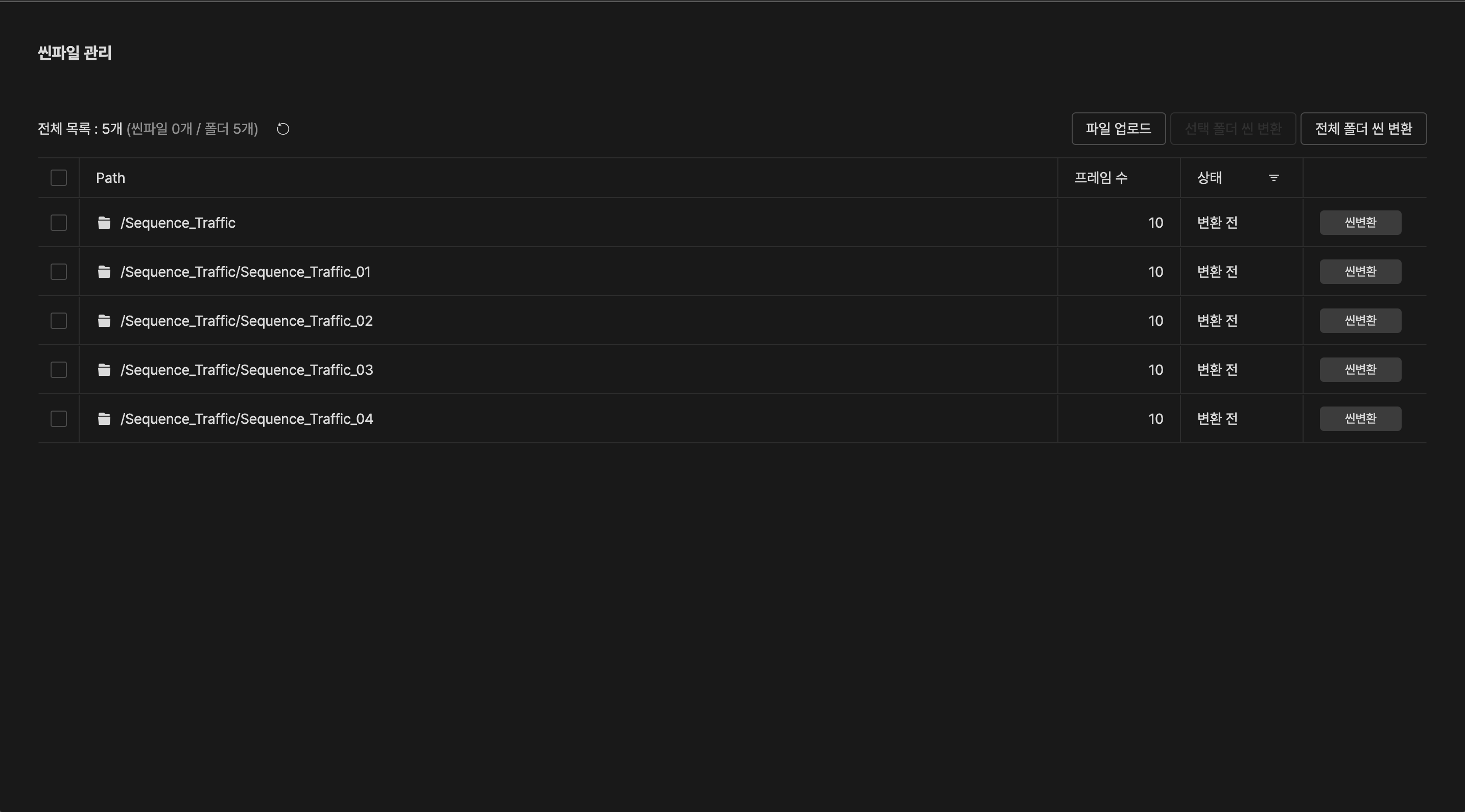
씬파일 관리 화면
Step 2. 업로드된 파일을 선택하여 씬파일로 변환 합니다.
- 씬파일 변환은 폴더 선택 및 폴더 전체 변환 2가지 기능을 제공합니다.
- 씬파일 변환은 리스트 우측의
씬변환버튼을 사용하여 실행합니다.
Step 3. 씬파일 변환 후 씬파일 관리, 데이터셋에 동기화를 완료하세요.
- 변환 처리된 씬파일은 데이터셋 화면으로 이동 시 목록 동기화 됩니다.
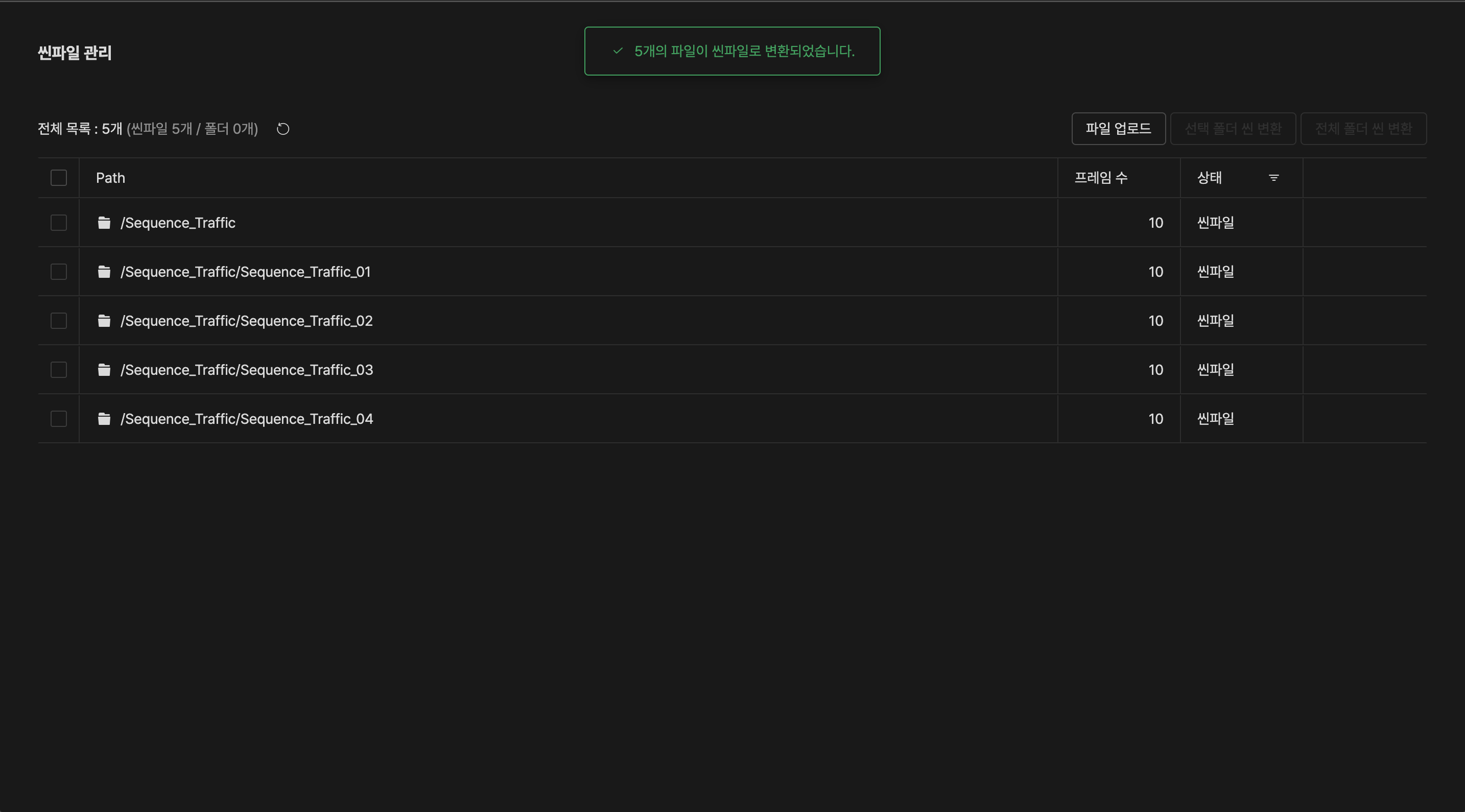
씬파일 변환 완료 화면
다른 질문이 있으신가요? [email protected]으로 문의주세요.
Updated 7 months ago